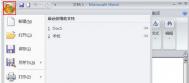Word2013自动更正选项的设置方法
第1步,打开Word2013文档窗口,依次单击文件→选项命令,如图1所示。

图1 单击选项命令
第2步,在打开的Word选项对话框中切换到校对选项卡,然后单击自动更正选项按钮,如图2所示。

图2 单击自动更正选项按钮
第3步,打开自动更正对话框,在自动更正选项卡中可以设置自动更正选项。用户可以根据实际需要选取或取消相应选项的复选框,以启用或关闭相关选项。每种选项的含义如下:
(1)显示自动更正选项按钮:选中该选项,可以在执行自动更正操作时显示自动更正选项按钮;
(2)更正前两个字母连续大写:选中该选项,可以自动更正前两个字母大写、其余字母小写的单词为首字母大写,其余字母小写的形式;
(3)句首字母大写:选中该选项,可以自动更正句首的小写字母为大写字母;
(4)表格单元格的首字母大写:选中该选项,自动将表格中每个单元格的小写字母更正为大写字母;
(5)英文日期第一字母大写:选中该选项,自动将英文日期单词的第一个小写字母更正为大写字母;
(6)更正意外使用大写锁定键产生的大小写错误:选中该选项,自动识别并更正拼写中的大写错误,如图3所示。

图3 自动更正选项卡
WoTulaoshi.Comrd2013功能区命令添加到快速访问工具栏
第1步,打开Word2013窗口,并打开准备添加的命令或按钮所在的功能区(例如设计功能区的水印按钮)。
第2步,右键单击准备放置到快速访问工具栏的命令或按钮,在打开的快捷菜单中选择添加到快速访问工具栏命令即可,如图1所示。

图1 选择添加到快速访问工具栏命令
Word Home提示:用户可以单击快速访问工具栏右侧的下拉三角按钮,在自定义快速访问工具栏菜单中选中或取消显示的命令,如图2所示。

图2 选中需要显示的命令
(本文来源于图老师网站,更多请访问https://m.tulaoshi.com/wjc/)怎样在Word2013中删除自动更正内容
第1步,打开Word2013文档窗口,依次单击文件→选项命令,如图1所示。

图1 单击Word选项按钮
第2步,在打开的Word选项对话框中,切换到校对选项卡,在自动更正选项区域单击自动更正选项按钮,如图2所示。

图2 单击自动更正选项按钮
第3步,打开自动更正对话框,并切换到自动更正选项卡。在自动更正内容列表中找到并选中准备删除的项目,然后单击删除按钮,如图3所示。

图3 删除自动更正内容
第4步,完成删除tulaoShi.com后依次单击确定按钮关闭对话框即可。
Word2013中设置行距的两种方法
方法1:在行距列表中设置
打开Word2013文档窗口,选中需要设置行距的段落或全部文档。在开始功能区的段落分组中单击行和段落间距距按钮,并在打开的行距列表中选中合适的行距,如图1所示。

图1 快速设置行距
方法2:在段落对话框中设置
用户还可以在段落对话框中对行距进行更详细地设置,操作步骤如下所述:
第1步,打开Word2013文档窗口,选中需要设置行间距的文档内容。然后在开始功能区的段落分组中单击显示段落对话框按钮,如图2所示。

图2 单击显示段落对话框按钮
第2步,在打开的段落对话框中切换到缩进和间距选项卡,然后单击行距下拉三角按钮。在行距下拉列表中包含6种行距类型,分别具有如下含义:
(1)单倍行距:行与行之间的距离为标准的1行;
(2)1.5倍行距:行与行之间的距离为标准行距的1.5倍;
(本文来源于图老师网站,更多请访问https://m.tulaoshi.com/wjc/)(3)2倍行距:行与行之间的距离为标准行距的2被;
(4)最小值:行与行之间使用大于或等于单被行距的最小行距值,如果用户指定的最小值小于单倍行距,则使用单倍行距,如果用户指定的最小值大于单被行距,则使用指定的最小值;
(5)固定值:行与行之间的距离使用用户指定的值,需要注意该值不能小于字体的高度;
(6)多倍行距:行与行之间的距离使用用户指定的单倍行距的倍数值。
在行距下拉列表中选择合适的行距,并单击确定按钮m.tulaoshi.com,如图3所示。

图3 段落对话框
怎样删除Word2013中最近使用的文档记录
第1步,第1步,打开Word2013文档窗口,依次单击文件→选项命令,如图1所示。

图1 单击选项按钮
第2步,在打开的Word选项对话框中,单击高级按钮。在显示区域将显示此数目的‘最近使用的文档’数值调整为0即可清除最近使用的文档记录,同时关闭Word2013文档历史记录功能,如图2所示。

图2 调整显示此数目的‘最近使用的文档’数值
Word Home提示:如果在删除当前Word2013文档使用记录后,希望继续使用文档历史记录功能,则只需要将显示此数目的‘最近使用的文档’数值调整为大于0即可。